Как да настроите PVR IPTV прост клиент на Kodi
Простият PVR (персонален видео рекордер) IPTVКлиентът е наистина полезен инструмент за потребителите на Kodi, който им позволява да гледат телевизия на живо и да слушат интернет радио. Той работи, като им позволява да качват своя M3U списък директно на устройството, на което използвате Kodi, било то Amazon Fire TV Stick, Windows PC, Mac, Android или почти всички други по този въпрос.

С инсталиран PVR IPTV Simple Client, Kodiпотребителите имат подкрепа да гледат телевизия на живо чрез онлайн източници на IPTV (Internet Protocol Television) от цял свят (въпреки че бившите съветски държави са видни източници). Той също така им позволява да имат достъп до интернет радио и напълно функционални EPGs (Електронни програмни водачи). В тази статия ще обясним как да настроите PVR IPTV прост клиент на Kodi както и да ви даде цялата информация, от която се нуждаете, за да я използвате.
Ексклузивна оферта: Спестете 49%. Опитайте ExpressVPN безрисково!
Вземете номинална VPN №1
30-дневна гаранция за връщане на парите
Как да получите безплатен VPN за 30 дни
Ако се нуждаете от VPN за кратко, когато пътувате например, можете да получите нашия най-високо класиран VPN безплатно. ExpressVPN включва 30-дневна гаранция за връщане на парите. Ще трябва да платите за абонамента, това е факт, но това позволява пълен достъп за 30 дни и след това анулирате за пълно възстановяване, Политиката им за отказ без задаване на въпроси отговаря на името му.
Преди да настроите PVR IPTV прост клиент, Инсталирайте VPN
При поточно съдържание на живо на Kodi евинаги добра практика да използвате VPN. Това е така, защото въпреки че самият софтуер Kodi е напълно легален, той понякога може да бъде използван за достъп до съдържание незаконно, или чрез IPTV или други източници. Някои потребители са получили правни известия или все повече санкции в резултат на това. Но VPN предлага защита, като интернет връзката ви е криптирана и анонимна, което помага да се защитят потребителите от потенциални последствия. В момента има много VPN мрежи на пазара, така че голямата дилема пред много потребители на Kodi е коя да изберем. Следните четири критерия трябва да са в основата на вашето решение: бърза скорост на връзката, силни настройки за поверителност, няма ограничения за данни или трафик и широка наличност на сървъра.
Най-добрият VPN за Kodi - IPVanish
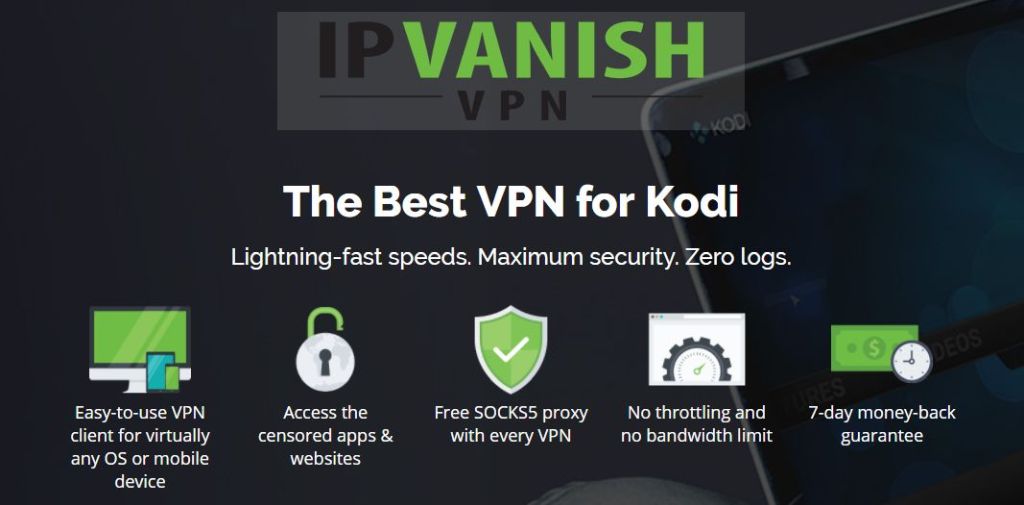
Въз основа на тези критерии, IPVanish е най-добрият VPN за потребителите на Kodi. Той разполага с най-добрите разпоредби за сигурност и поверителност, които бихте могли да пожелаете, с първокласно 256-битово AES криптиране, защита от течове в DNS, автоматичен превключвател за убийства и гарантирана политика без записване. Скоростта им е там и с най-бързите доставчици и те също са последователни на всички сървъри. Те разполагат с повече от 850 сървъра, достъпни в 60 държави по целия свят, а също така не ограничават потребителите нито в типа на файловете, нито в количествата данни. Взети заедно, това ги прави идеалният VPN за потребителите на Kodi и още по-добре IPVanish може да се използва и с почти всяко устройство.
IPVanish предлага 7-дневна гаранция за връщане на парите, което означава, че имате седмица, за да я тествате безрисково. Моля, имайте предвид, че Читателите на съвети за пристрастяване могат да спестят огромни 60% тук в годишния план на IPVanish, сваляйки месечната цена само до $ 4,87 / мес.
Как да настроите PVR IPTV прост клиент на Kodi
Инсталиране и настройка на PVR IPTV SimpleКлиентът изисква от потребителите да следват различен набор от инструкции от повечето други добавки на Kodi, които може да сте изтеглили. Но това не означава, че е труден процес, който трябва да се следва. По-долу ще намерите просто стъпка по стъпка ръководство, което подробно описва как да го направите. Не забравяйте да следвате внимателно инструкциите.
- Отворете Kodi и кликнете върху Добавки.
- Изберете Моите добавки след това превъртете надолу, докато видите PVR клиенти.
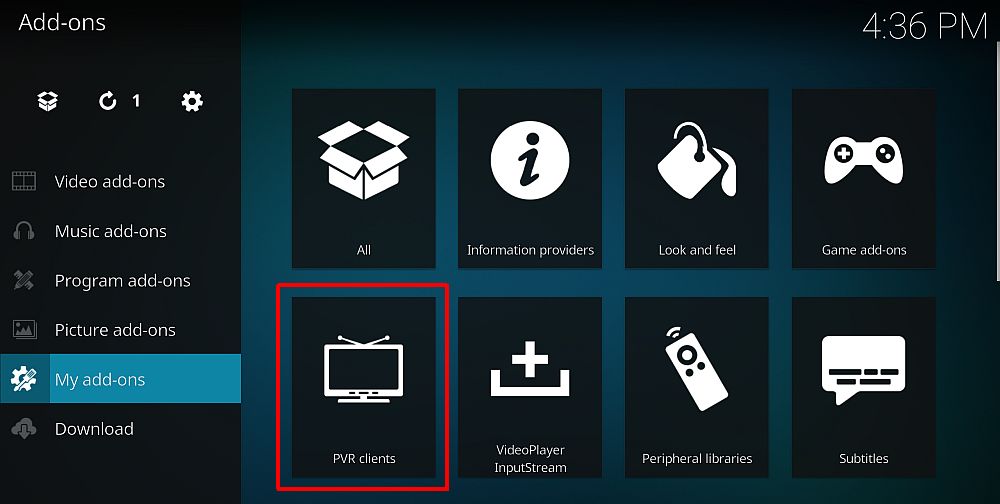
- Кликнете върху него и след това щракнете върху PVR IPTV прост клиент.
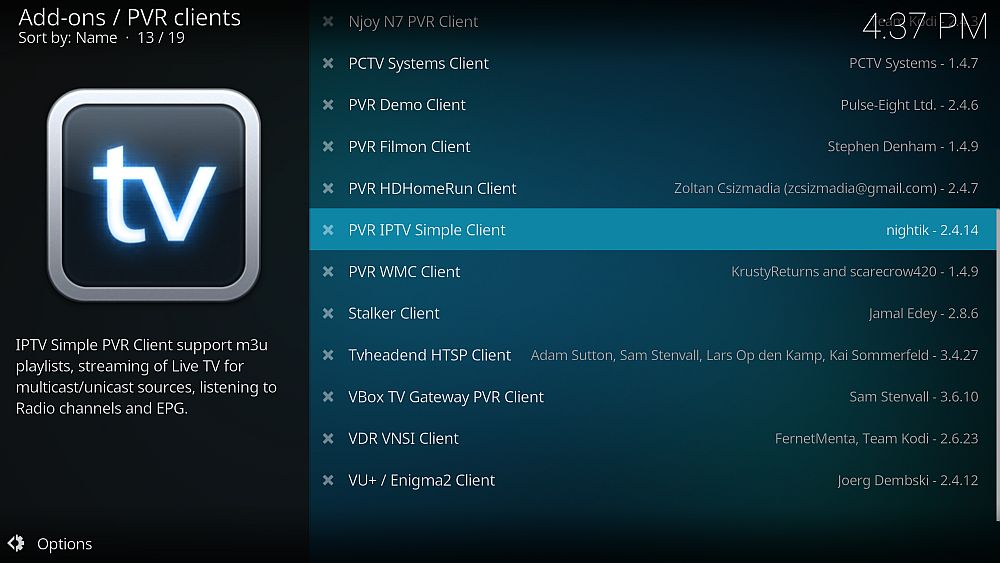
- На изскачащия екран, който следва, изберете Активиране.
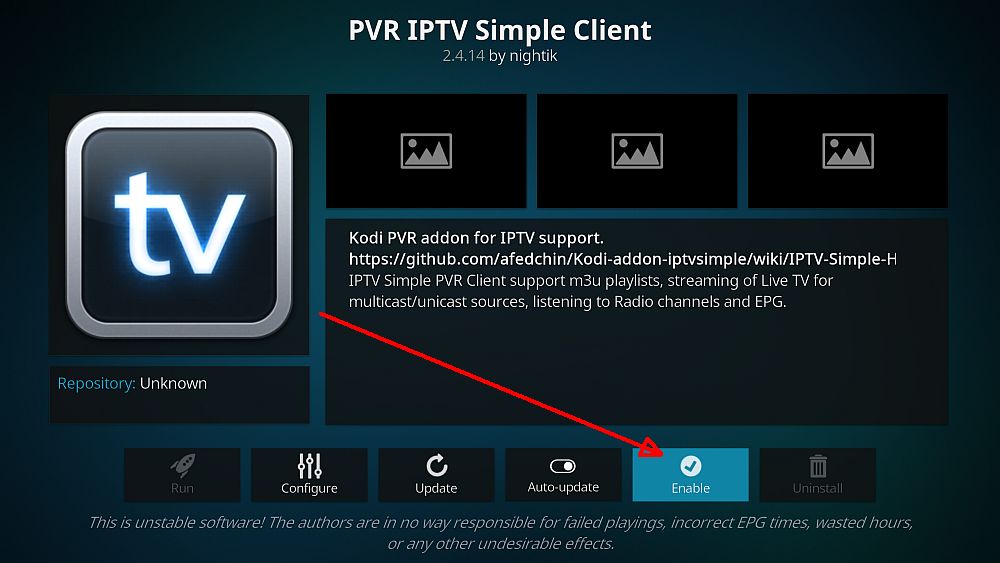
- След това кликнете върху „Конфигуриране". Това е леко трудният бит, така че следвайте внимателно следващите два етапа
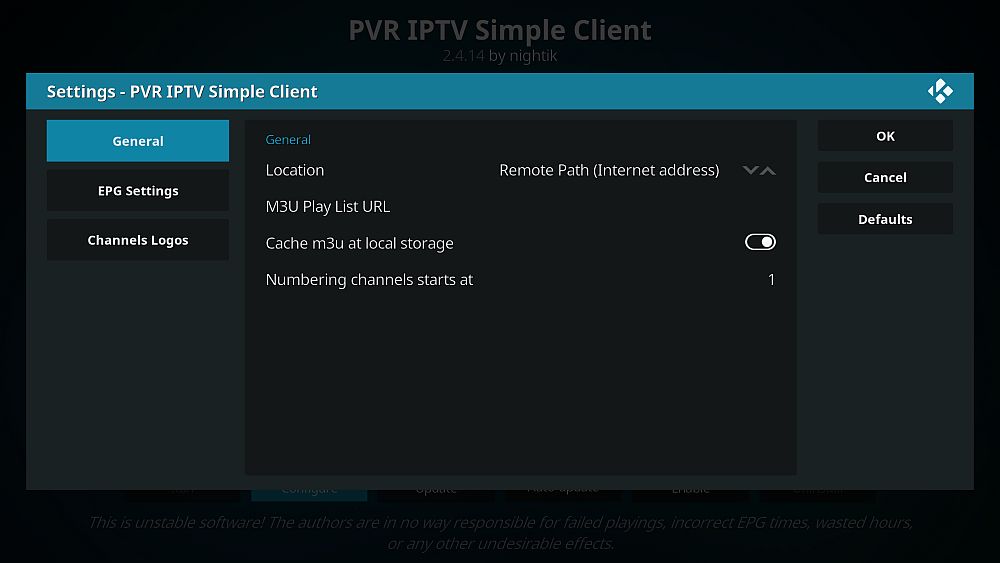
- Ако имате URL адрес, който се свързва със списъка ви M3U, уверете се, че на екрана се казва Отдален път (интернет адрес) след това щракнете двукратно върху мястото, където пише URL адрес на списъка за възпроизвеждане M3U. Въведете URL адреса на вашия списък M3U в текстовото поле (вижте по-долу за повече информация за това) и щракнете върху ОК. ИЛИ Ако сте изтеглили списъка си M3U на вашето поточно устройство, щракнете върху стрелката нагоре или надолу до мястото, където пише Отдален път (Интернет адрес). Сега това трябва да се промени, за да се чете Локален път (включително локална мрежа), Кликнете, където пише Път към списъка за възпроизвеждане M3Uи задайте местоположението на вашия файл за плейлист M3U. След това щракнете Добре.
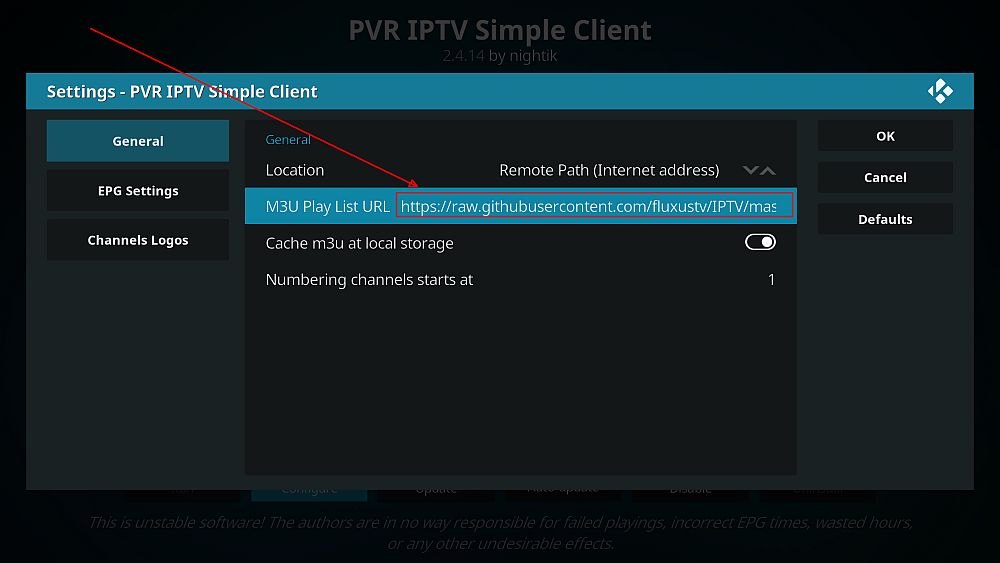
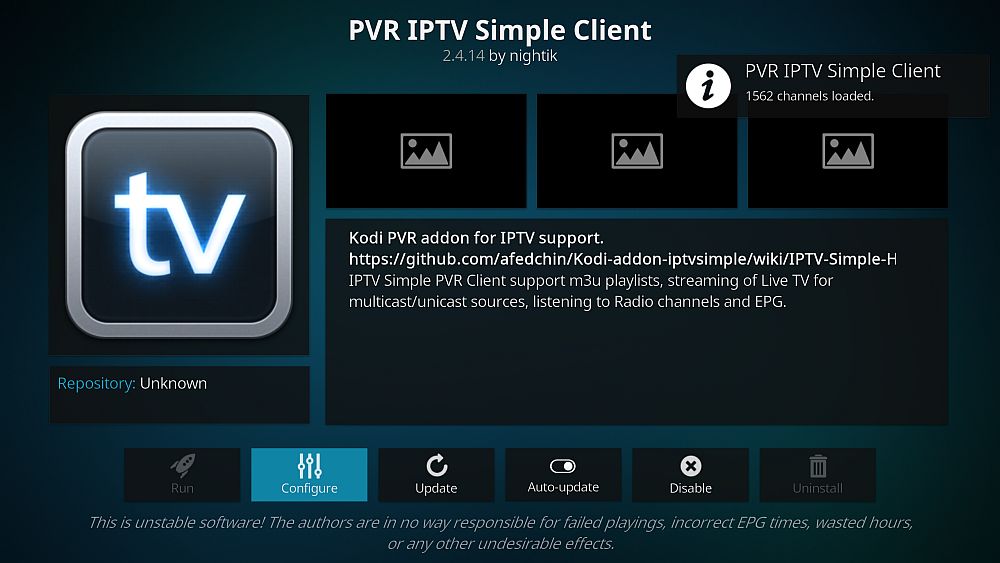
- Сега Kodi трябва автоматично да качи вашия M3U списък. Той ще ви информира, че трябва Рестартирам преди каналите да станат достъпни. Ще трябва да направите това ръчно.
- След като този процес приключи, на началния екран на Kodi и изберете телевизия опция. Сега трябва да видите всичките си телевизионни канали на живо, изброени и достъпни за гледане.
Как да създадете плейлист M3U
Един въпрос, който повечето потребители задават заPVR IPTV Simple Client е начина, по който те създават собствен M3U плейлист. Звучи сложно, но всъщност процесът отново е доста прост. За да направите това, ще трябва да използвате услуга като PasteBin. Този сайт е безплатен и анонимен за използване, при условие че не решите да създадете акаунт и да влезете.
- Първо, ще трябва да намерите някои IPTV M3U канали онлайн. Обикновеното търсене с Google няма да има липса на връзки за вас.
- Копирайте URL адресите на IPTV M3U каналите, които искате, като се уверите, че запазвате # EXTM3U запис в горната част.
- Отворете Pastebin и изберете Създайте нова паста след това поставете каналите вътре.
- Натиснете Изпращане и след това завършете щифта за защита на Captcha, който следва.
- Това ще създаде вашия M3U плейлист и ще генерира aURL адрес. Копирайте този URL адрес в етап 6 (част 1) от горния процес и след това тези канали трябва да станат достъпни в Kodi, след като завършите процеса на настройка.
Използвайте Readymade M3U Списък за възпроизвеждане
Ако не искате да отидете на всички усилия насъздаване на собствен M3U списък за възпроизвеждане, има няколко готови такива, които можете да използвате. Отново те могат да бъдат намерени с търсене в Google, но най-изчерпателното е достъпно чрез следния URL адрес: https://raw.githubusercontent.com/fluxustv/IPTV/master/list.m3u. Въвеждането на този URL адрес в процеса на настройка, подробно описан по-горе, ще ви предостави не по-малко от 1589 различни канала. Трябва да отбележим, че този списък се изменя ежедневно, така че сега реалният брой вероятно ще бъде по-висок, но може да бъде и по-нисък.
Съдържанието на този списък е толкова обширно, че е тоневъзможно е да се направи справедливост в тази статия. Достатъчно е да се каже, че е по-трудно да се намери телевизионен канал или радиостанция, която не е достъпна от тази, която е. Обхватът на съдържанието включва всичко - от спорт и новини до драматични и документални филми и включва канали от държави от цял свят на всички различни езици.
Качеството добро ли е?
При тестване открихме почти всички връзкиизглежда работеха и качеството на потоците винаги беше на добър стандарт. Единственият недостатък, който можем да идентифицираме, е липсата на средство за търсене, което означава, че трябва да превъртите надолу в списъка, за да търсите канала, който искате. Но каналите са изброени по държави, така че просто трябва да намерите държавата, която търсите, за да видите дали каналът е наличен. Това не е идеално, но е малка цена за плащане за огромното количество висококачествено съдържание, което PVR IPTV Simple Client ви предоставя на разположение.
Очевидно не успяхме да тестваме всекиканал, така че какви са вашите преживявания от поточно предаване на телевизия и радио с помощта на PVR IPTV Simple Client? Намерили ли сте търсеното съдържание и канали? Качеството беше добре? Някакви препоръки за нас? Споделете мислите си в секцията за коментари по-долу.

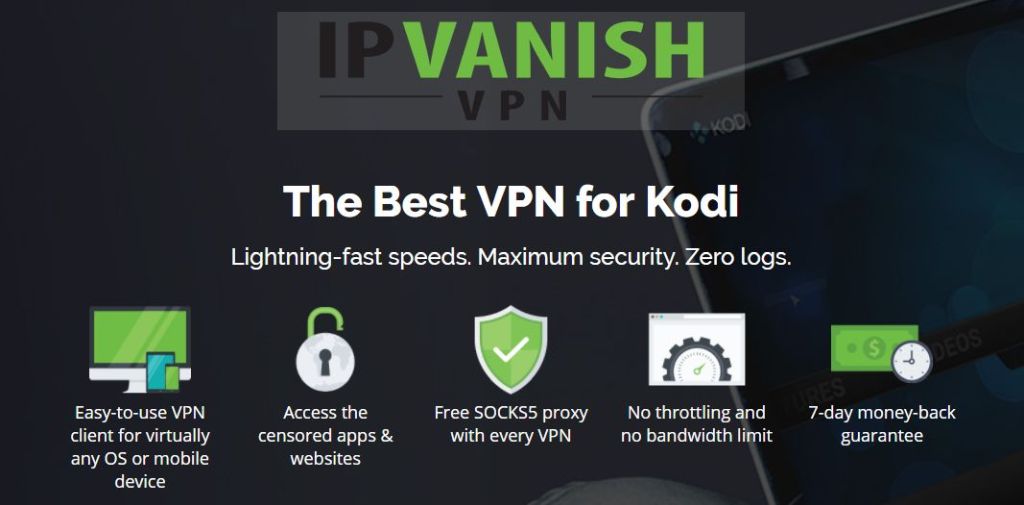

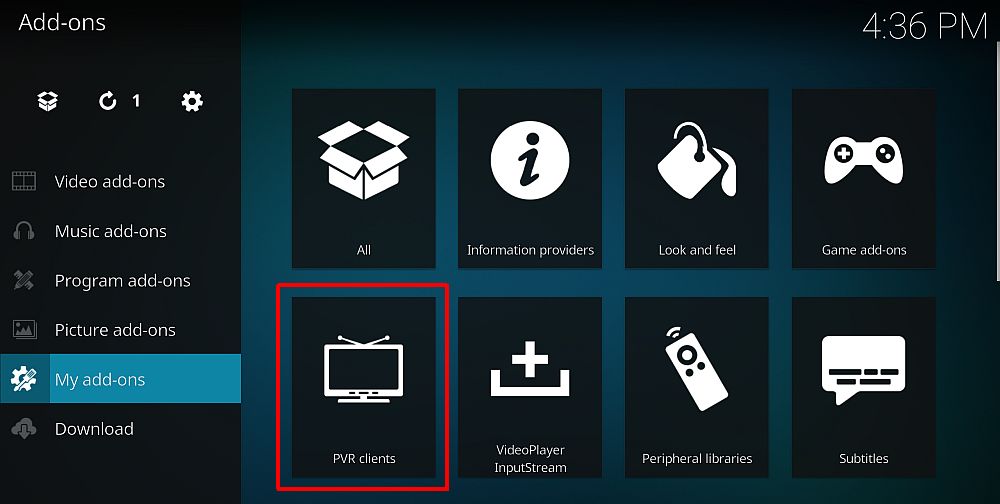
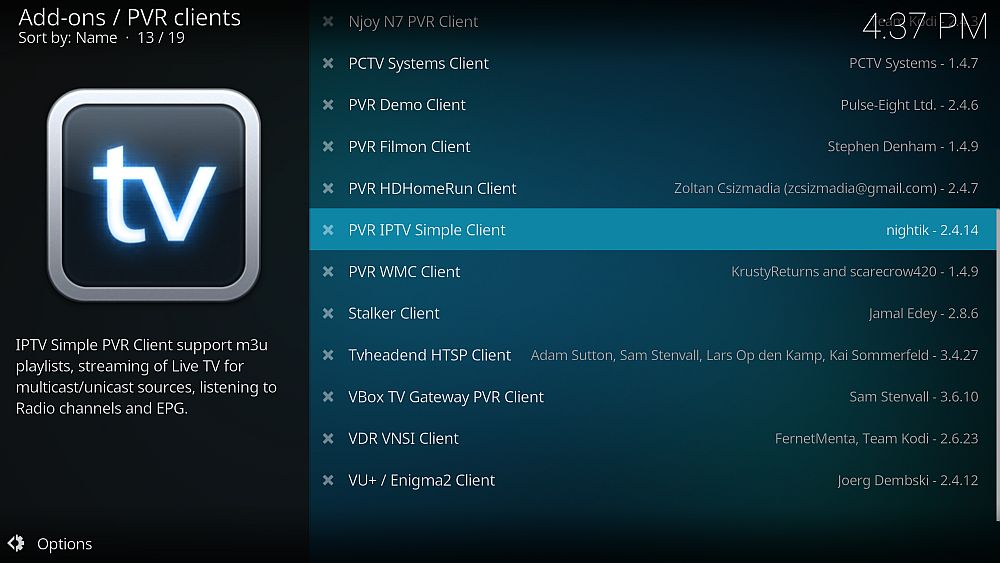
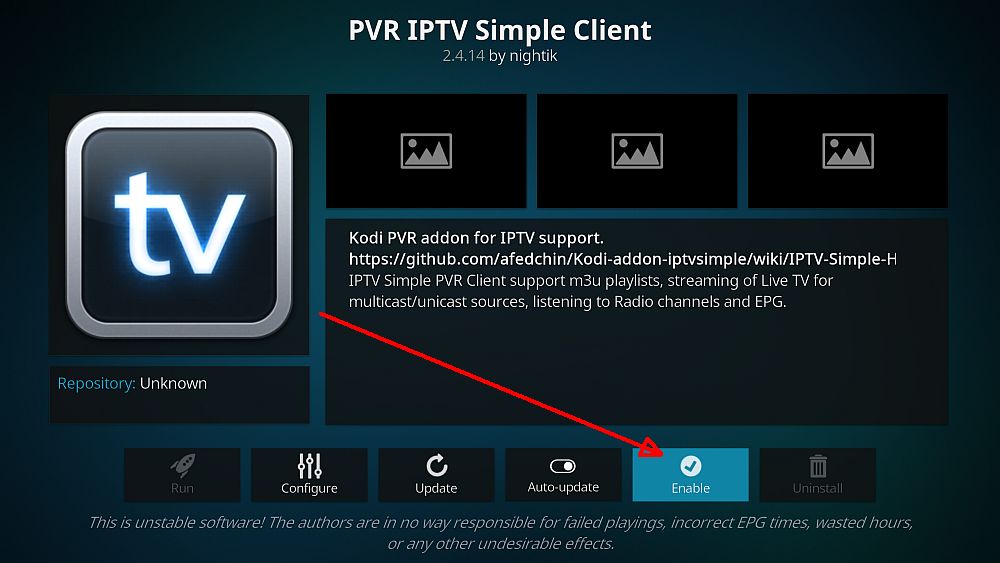
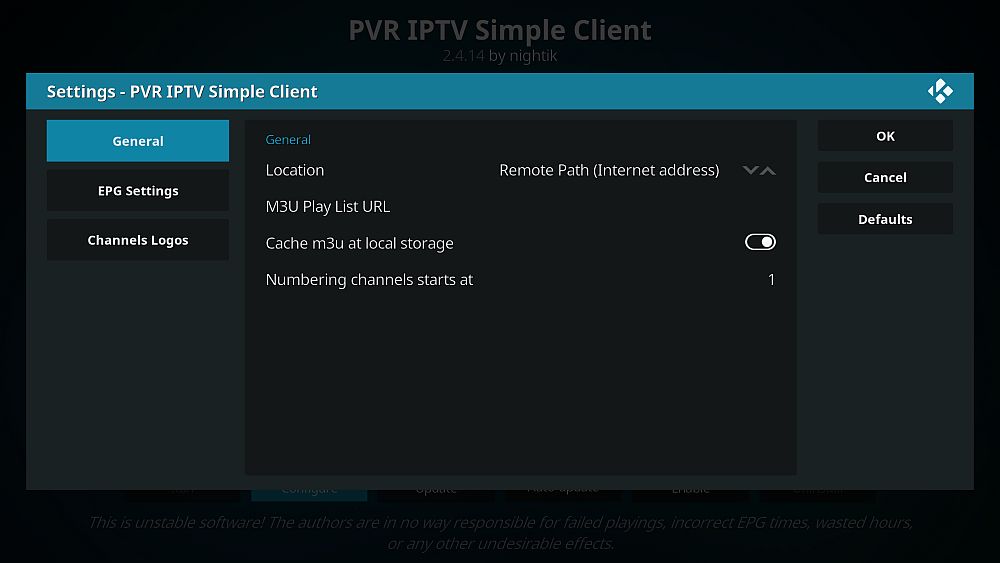
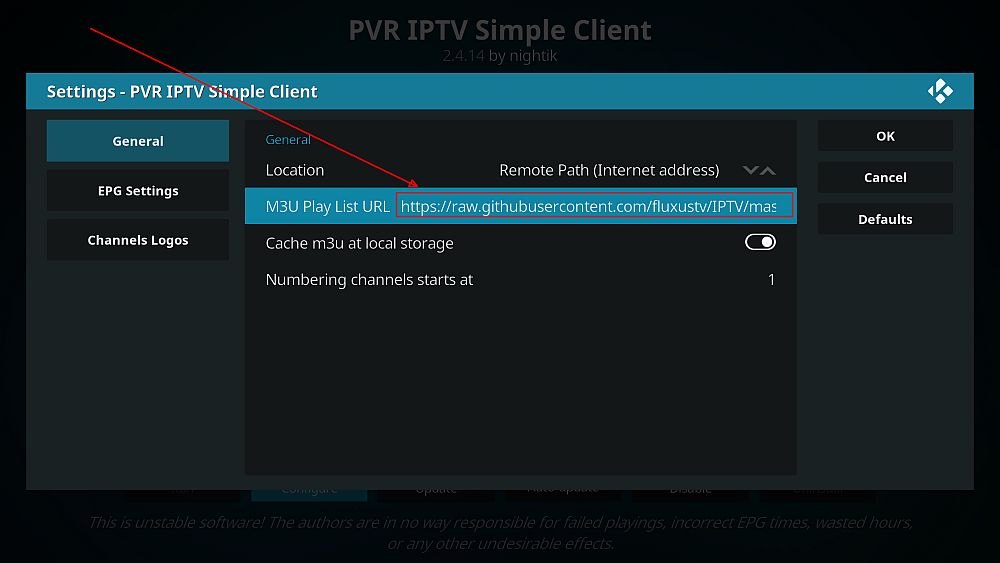
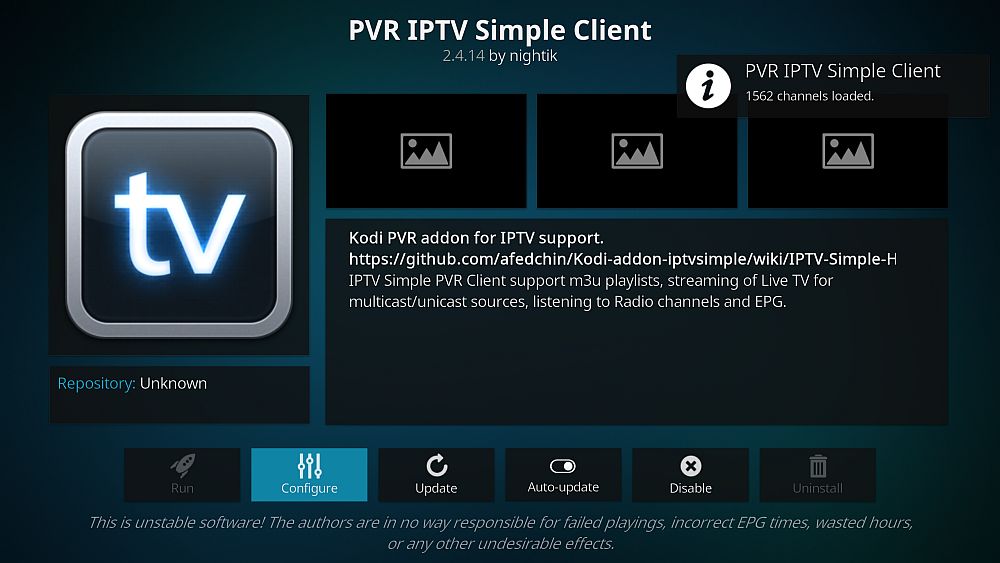


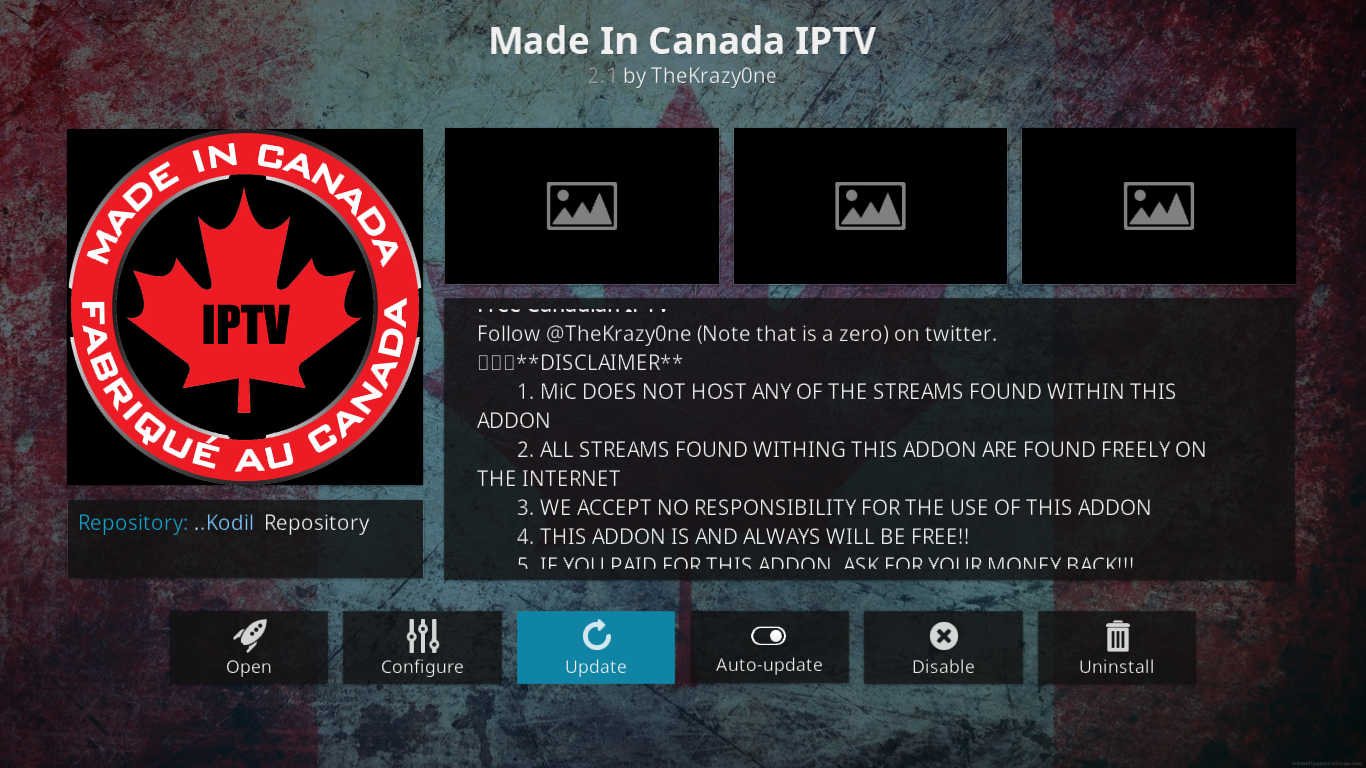




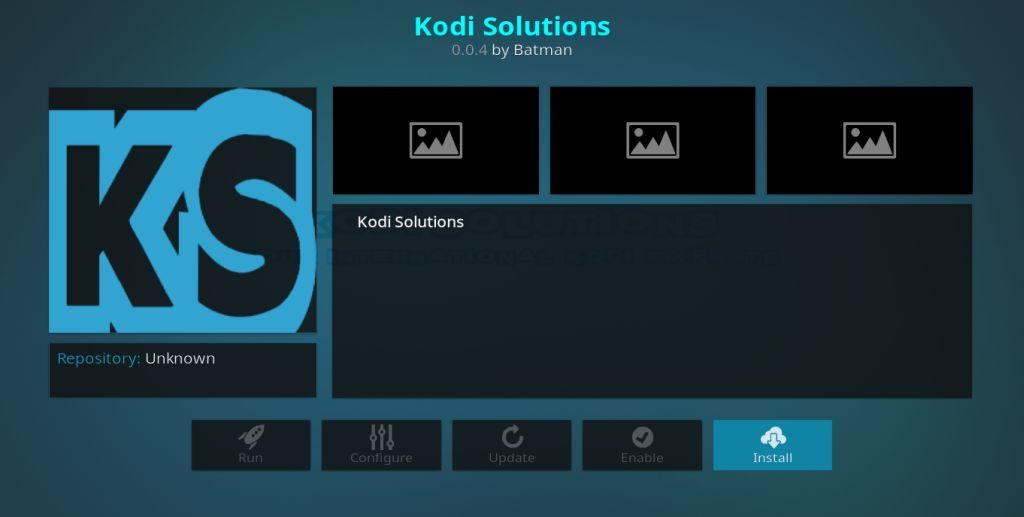




Коментари